-÷итатник
Ќайди кота! или ак правильно спр€татьс€? - (5)
Ќу очень улыбнуло!!!
јнимаци€ формы во Flash(морфинг). - (5)јнимаци€ формы во Flash(морфинг) ћорфинг отличаетс€ от предыдущих типов анимации тем,что работает...
”рок дл€ ‘отошоп " «акрываем глазки". - (11)ќт мен€ добавка - исти дл€ фотошоп "–есницы" ¬ложение: 4167720_eyelashes.rar —мотреть зде...
јнимаци€ частей картинки с помощью маски.”рок дл€ Adobe Flash. - (2)¬ комментари€х к посту »спользование анимированной маски в Adobe Flash.”рок ...
“екстовый скроллинг средствами флеш. - (0)“екстовый скроллинг. ѕрокрутка текста средствами флеш. („асть п...
-ћетки
3-d модели 9 ма€ flash halloween анимаци€ векторный клипарт видеоуроки фотошоп винтаж все дл€ дизайна все дл€ фотошоп в€зание крючком картинки дл€ творчества картины художников клипарт клипарт png коллажи любовь мои работы мо€ анимаци€ музыкальные флеш открытки новый год осень оформление дневника пасха поздравлени€ праздники рождество рукоделие скрапнаборы уроки adobe flash cs6 уроки corel уроки flash уроки gimp уроки photoshop уроки флеш уроки фотошоп фильтры и плагины флеш календарь флеш открытки флеш плеер флеш часики флешинформеры флешки флешки-часики флешчасики фоны хобби часики шрифты элементы дл€ дизайна
-–убрики
- *** ¬сЄ от novprospekt (0)
- Adobe Illustrator CS6 (2)
- ”роки Adobe Illustrator CS6 (2)
- COREL (63)
- ћакросы (4)
- наборы дл€ коллажей (6)
- –исование в Corel Paint Shop Pro (2)
- ”роки COREL (53)
- ‘ильтры COREL (11)
- Flash (164)
- Flash плееры (32)
- ћаска в Sothink SWF Quicker (7)
- музыкальные флеш открытки (13)
- скачать adobe flash (1)
- ”роки Flash (50)
- уроки sothnik swf quicker (19)
- ‘леш заготовки (19)
- флеш меню (5)
- флеш-информеры,часики (79)
- ‘лешки Ќовогодние (27)
- „асова€ мастерска€ (15)
- GIMP (18)
- ¬се дл€ GIMP (9)
- ”роки GIMP (16)
- Poser (7)
- ”роки Poser (2)
- јнимаци€ (5)
- ‘ормат анимации APNG (3)
- ¬ремена года (16)
- ¬есна (1)
- ќсень (14)
- все дл€ дизайна (164)
- ‘оны (1)
- Ўрифты (13)
- бесшовные фоны (13)
- все дл€ фотошоп (112)
- исти (13)
- —тили (7)
- ћаски (5)
- Ќовости Photosop (4)
- —качать фотошоп (7)
- ”роки фотошоп (72)
- ‘ильтры и плагины (4)
- экшены (4)
- алендари (15)
- алендарные сетки (4)
- ѕрограммы дл€ создани€ календарей (4)
- клипарт (130)
- ћой Ќовосибирск (2)
- оформление дневника (80)
- ѕраздники (9)
- ѕасха (5)
- ѕраздники и даты (162)
- 1 сент€бр€ (4)
- 23 феврал€ (8)
- 8 марта (13)
- 9 ма€ (10)
- Halloween (18)
- ¬ƒ¬ (3)
- √од ƒракона (9)
- ƒень всех влюбленных (16)
- »ван упала (6)
- Ќовый √од (32)
- ѕасха (25)
- –ождество (23)
- символ 2014 (4)
- ѕрограммы (19)
- ѕрограмммы дл€ создани€ флеш (9)
- ѕрограммы дл€ анимации и дизайна (8)
- –едакторы векторной графики (4)
- ѕутешествие и туризм (2)
- –исование в графических редакторах (13)
- артины художников (5)
- –исование в Adobe Illustrator (2)
- –исование в Photoshop (2)
- —татьи и книги по изобразительному искусству (4)
- рукоделие (15)
- —делать сайт самому (1)
- ‘утажи (1)
- јнимаци€ из футажей (1)
- ‘утажи (1)
-ѕоиск по дневнику
-ѕодписка по e-mail
-—татистика
—оздан: 02.09.2010
«аписей: 709
омментариев: 11273
Ќаписано: 13505
«аписей: 709
омментариев: 11273
Ќаписано: 13505
”рок "—амопишущийс€ текст" от BAT |
÷итата сообщени€ ¬ј“
”рок "—амопишущийс€ текст". ѕо€снени€ от ¬ерочки(BAT )
ќригинальный урок «десь
1. —оздайте новый документ с нужными размерами. ”становите частоту кадров = 34 и нажмите ќ .
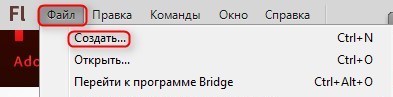
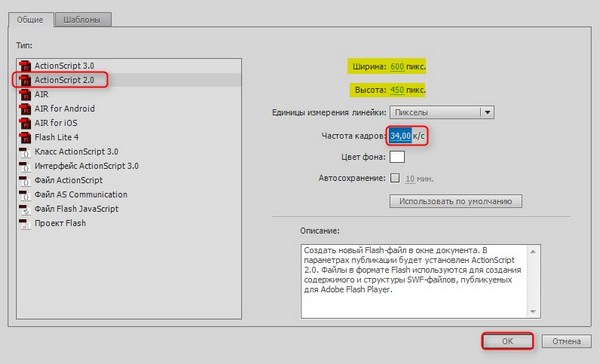
2. Ќа временной шкале создайте 4 сло€. 1-й назовите - фон, 2-й - мой текст, 3-й - аs (действие) и 4-й - кнопка. „тобы переименовать слой, нажмите 2 раза на него левой клавишей мыши (двойной клик) и напишите новое название.

3. »мпортируйте в библиотеку картинку и перетащите еЄ на нижний слой (фон), заблокируйте его, нажав на замочек.
4. ѕерейдите на слой "мой текст". Ќажмите на инструмент T (текст), установите в свойствах ƒинамический, выберите шрифт, размер и цвет # текста, "сглаживание дл€ читаемости". Ќе забудьте внедрить шрифт (поставьте галочки во все чекбоксы).
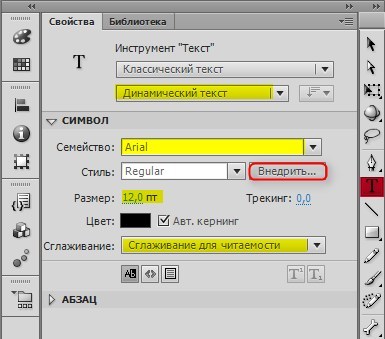
5. Ќарисуйте пр€моугольник где будет текст. ѕерейдите на инструмент V (стрелочка) и в свойствах напишите им€ My_text ( обращаю ваше внимание на букву M, она должна быть заглавной). «аблокировать этот слой.
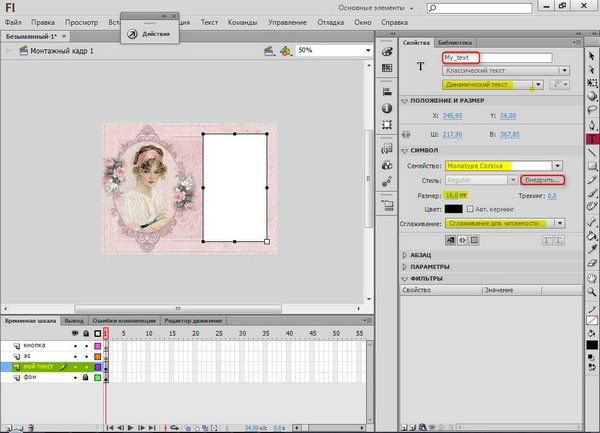
6. ѕерейдите на слой as. ¬ыберите 1-й кадр этого сло€, нажмите F9 и вставьте код:
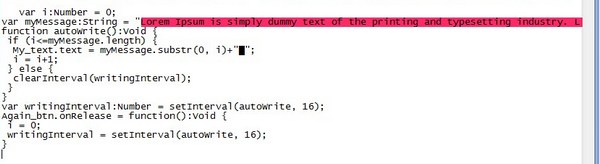
¬место выделенного красным вставьте свой текст, € в коде заменила это предложение на ¬јЎ “≈ —“. “ак как у нас переменна€ String (строка), текст нужно вставить так, чтобы он от начала до конца был в одной строке, иначе ничего не получитс€.
7. ѕереходим на слой кнопка. ¬ыберите инструмент “ (текст), в свойcтвах поставьте статический текст, напишите слово "повтор" или "снова". ѕока выделено это слово преобразуйте его в символ кнопки, нажав F8 (ѕреобразовать в символ) с именем AgainButton
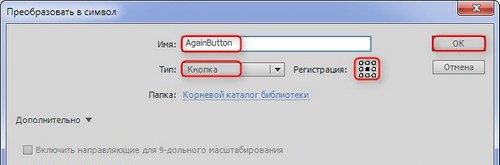
8. ѕерейдите в свойства да напишите им€ Again_btn
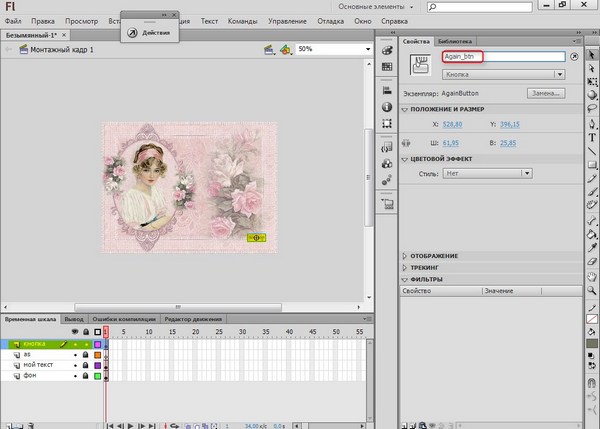
9. ѕротестируйте ролик. ≈сли у вас при тестировании видна только одна строка, встаньте на слой "мой текст", откройте абзац и замените однострочный на многострочный

¬от и всЄ. Ќадеюсь, что у вас всЄ получитс€.
1. —оздайте новый документ с нужными размерами. ”становите частоту кадров = 34 и нажмите ќ .
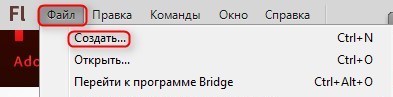
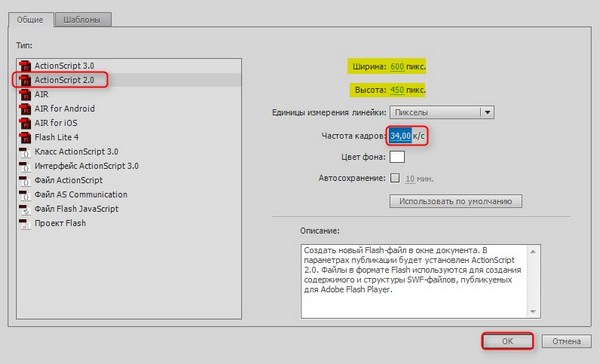
2. Ќа временной шкале создайте 4 сло€. 1-й назовите - фон, 2-й - мой текст, 3-й - аs (действие) и 4-й - кнопка. „тобы переименовать слой, нажмите 2 раза на него левой клавишей мыши (двойной клик) и напишите новое название.

3. »мпортируйте в библиотеку картинку и перетащите еЄ на нижний слой (фон), заблокируйте его, нажав на замочек.
4. ѕерейдите на слой "мой текст". Ќажмите на инструмент T (текст), установите в свойствах ƒинамический, выберите шрифт, размер и цвет # текста, "сглаживание дл€ читаемости". Ќе забудьте внедрить шрифт (поставьте галочки во все чекбоксы).
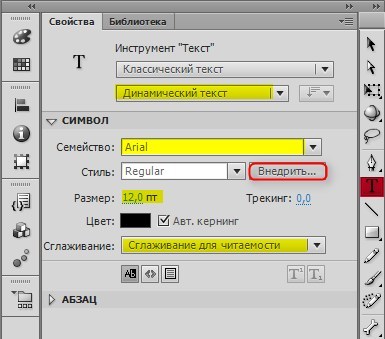
5. Ќарисуйте пр€моугольник где будет текст. ѕерейдите на инструмент V (стрелочка) и в свойствах напишите им€ My_text ( обращаю ваше внимание на букву M, она должна быть заглавной). «аблокировать этот слой.
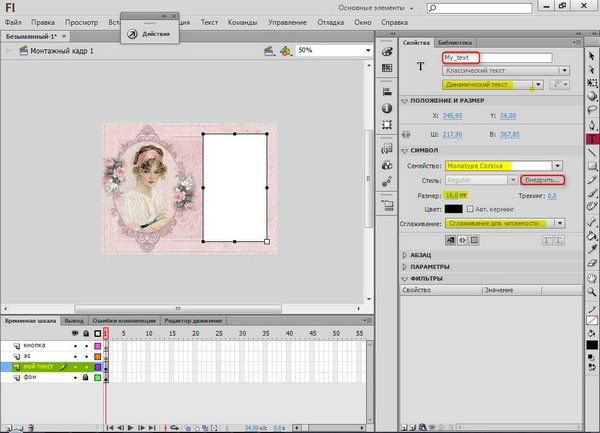
6. ѕерейдите на слой as. ¬ыберите 1-й кадр этого сло€, нажмите F9 и вставьте код:
code:
var i:Number = 0;
var myMessage:String = "¬јЎ текст";
function autoWrite():Void {
if (i<=myMessage.length) {
My_text.text = myMessage.substr(0, i)+"-";
i = i+1;
} else {
clearInterval(writingInterval);
}
}
var writingInterval:Number = setInterval(autoWrite, 16);
Again_btn.onRelease = function():Void {
i = 0;
writingInterval = setInterval(autoWrite, 16);
}
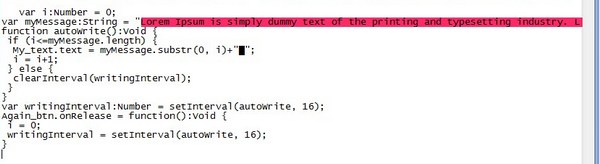
¬место выделенного красным вставьте свой текст, € в коде заменила это предложение на ¬јЎ “≈ —“. “ак как у нас переменна€ String (строка), текст нужно вставить так, чтобы он от начала до конца был в одной строке, иначе ничего не получитс€.
7. ѕереходим на слой кнопка. ¬ыберите инструмент “ (текст), в свойcтвах поставьте статический текст, напишите слово "повтор" или "снова". ѕока выделено это слово преобразуйте его в символ кнопки, нажав F8 (ѕреобразовать в символ) с именем AgainButton
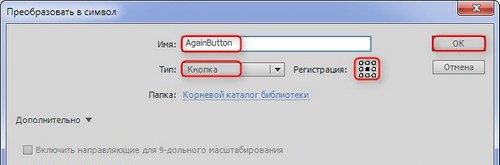
8. ѕерейдите в свойства да напишите им€ Again_btn
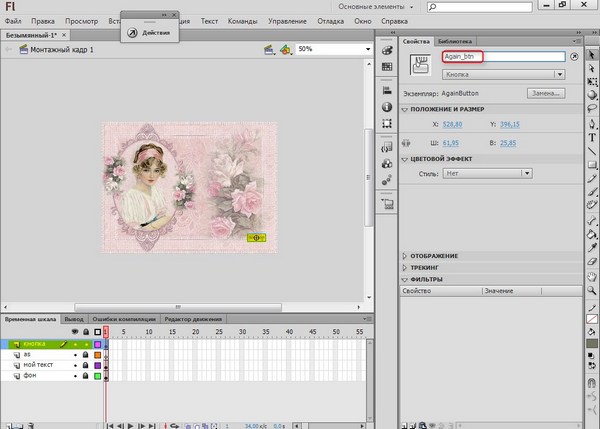
9. ѕротестируйте ролик. ≈сли у вас при тестировании видна только одна строка, встаньте на слой "мой текст", откройте абзац и замените однострочный на многострочный

¬от и всЄ. Ќадеюсь, что у вас всЄ получитс€.
—ери€ сообщений "”роки Flash":уроки в разных флешпрограммах, авторские уроки flash„асть 1 - ƒелаем элементарные часики.Ќачинаем учитьс€ созданию flash.
„асть 2 - ак правильно записать код флешки или видео в рамочку дл€ кодов.
...
„асть 34 - ѕолноэкранный просмотр на AS2 и AS3 в Adobe Flash.
„асть 35 - јнимированные флеш кнопки.
„асть 36 - ”рок "—амопишущийс€ текст" от BAT
„асть 37 - —негопад с блЄстками. ”рок дл€ Adobe Flash.
„асть 38 - ‘леш эффект движени€ картинок. ‘леш галере€ ЂPhoto Stack Galleryї.
...
„асть 48 - јнимаци€ частей картинки с помощью маски.”рок дл€ Adobe Flash.
„асть 49 - »спользование панели Ђ–едактор движени€ї в Adobe Flash CS6.
„асть 50 - јнимаци€ формы во Flash(морфинг).
ѕонравилось: 9 пользовател€м
"\nќ, женщина, дит€, привыкшее играть\n» взором нежных глаз, и лаской поцелу€,\nя должен бы теб€ всем сердцем презирать,\nј € теб€ люблю, волну€сь и тоску€!\nЋюблю и рвусь к тебе, прощаю и люблю,\n∆иву одной тобой в моих терзань€х страстных,\nƒл€ прихоти твоей € душу погублю,\n¬се, все возьми себе Ц за взгл€д очей прекрасных,\n«а слово лживое, что истины нежней,\n«а сладкую тоску восторженных мучений!\n“ы, море странных снов, и звуков, и огней!\n“ы, друг и вечный враг! «лой дух и добрый гений!\n\n .Ѕальмонт\n"
ћарина! ћожно ли это сделать в as3? (текст и кнопку "повтор" . —пасибо!
| омментировать | « ѕред. запись — дневнику — —лед. запись » | —траницы: [1] [Ќовые] |






